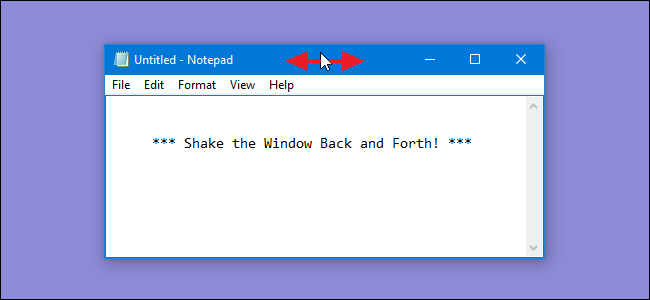
Aero Shake - zábavná funkcia, ktorá vám umožníuchopte okno za záhlavie okna a zatraste ním, aby ste minimalizovali všetky ostatné otvorené okná - niekedy sa vám môže dostať do cesty. Ak sa vám to nepáči, môžete ho vypnúť rýchlou úpravou registrov alebo zásad skupiny.
Ak chcete manuálne upravovať register, zakážte Aero Shake
Ak chcete zakázať aplikáciu Aero Shake na akomkoľvek počítači so systémom Windows 7, 8 alebo 10, stačí vykonať úpravu jedného nastavenia v registri Windows.
Štandardné upozornenie: Editor databázy Registry je výkonný nástroj a jeho zneužitie môže spôsobiť, že váš systém bude nestabilný alebo dokonca nefunkčný. Je to celkom jednoduchý hack a pokiaľ sa budete držať pokynov, nemali by ste mať žiadne problémy. Ak ste s tým nikdy predtým nepracovali, zvážte, ako si začnete používať Editor databázy Registry, skôr ako začnete. A určite zálohujte register (a váš počítač!) Pred vykonaním zmien.
Otvorte Editor databázy Registry tak, že stlačíte tlačidlo Štart a zadáte príkaz „regedit“. Stlačením klávesu Enter otvoríte Editor databázy Registry a udelíte mu povolenie na vykonávanie zmien v počítači.

V editore databázy Registry použite ľavý bočný panel a prejdite na nasledujúci kľúč:
HKEY_CURRENT_USERSOFTWAREMicrosoftWindowsCurrentVersionExplorerAdvanced

Ďalej vytvoríte v systéme novú hodnotu Advanced Kľúč. Pravým tlačidlom myši kliknite na ikonu Advanced a vyberte Nový> Hodnota DWORD (32-bitová). Pomenujte novú hodnotu DisallowShaking .
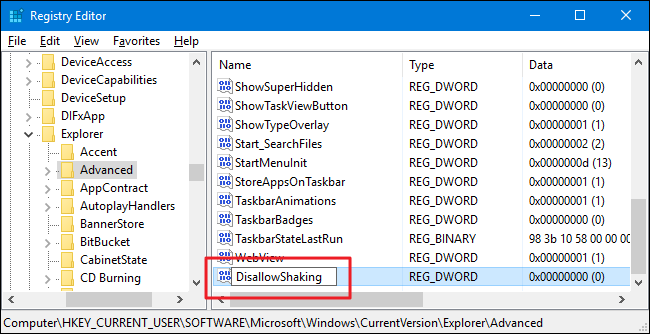
Dvakrát kliknite na nové DisallowShaking hodnota na otvorenie jeho okna vlastností. Zmeňte hodnotu z 0 na 1 v poli „Údaj hodnoty“ a potom kliknite na „OK“.

Teraz môžete zatvoriť Editor databázy Registry. Zmena by sa mala uskutočniť okamžite, preto ju vyskúšajte zatrasením okna, zatiaľ čo niektoré iné okná sú otvorené. Akcia už nespôsobí minimalizáciu ostatných okien. Ak chcete zmeniť túto zmenu neskôr, môžete sa vrátiť do Editora databázy Registry a buď nastaviť DisallowShaking hodnotu späť na 0 alebo úplne odstrániť hodnotu, ak si myslíte, že ju nebudete musieť znova zapnúť.
Stiahnite si naše One-Click Registry Hacks
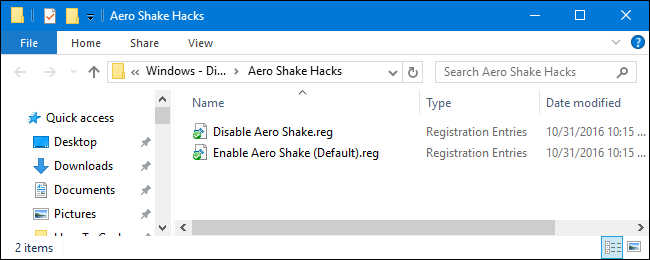
Ak sa nechcete sami potápať do registra, vytvorili sme niekoľko hackov, ktoré môžete použiť. Hack "Zakázať Aero Shake" vytvára DisallowShaking hodnotu a nastaví na 1. Hack „Enable Aero Shake (Predvolené)“ obnoví predvolené nastavenie odstránením DisallowShaking hodnota. Oba hacky sú zahrnuté v nasledujúcom súbore ZIP. Dvakrát kliknite na ten, ktorý chcete použiť, a kliknite na pokyny.
Aero Shake Hacks
súvisiace: Ako si vytvoriť svoj vlastný Windows
Tieto hacks sú naozaj len Advanced kľúč, odizolovaný dole k DisallowShaking hodnota, o ktorej sme hovorili v predchádzajúcej časti apotom sa exportujú do súboru .REG. Spustenie niektorého z príkazov nastaví túto hodnotu na príslušné číslo. A ak si užijete prácu s registrom, stojí za to sa naučiť, ako si vytvoriť vlastné hacky v registri.
Používatelia Pro a Enterprise: Vypnite zákaznícku skúsenosť spoločnosti Microsoft pomocou Editora lokálnej politiky
súvisiace: Použitie Editora politiky skupiny na vyladenie vášho počítača
Ak používate Windows 10 Pro alebo Enterprise,Najjednoduchší spôsob, ako zakázať Aero Shake, je pomocou Editora politiky miestnej skupiny. Je to veľmi výkonný nástroj, takže ak ste ho nikdy predtým nepoužívali, stojí za to sa naučiť, čo dokáže. Ak ste tiež v podnikovej sieti, urobte každému láskavosť a najprv sa obráťte na svojho správcu. Ak je váš pracovný počítač súčasťou domény, je tiež pravdepodobné, že je súčasťou politiky skupinovej domény, ktorá rovnako nahradí politiku miestnej skupiny.
Vo Windows 10 Pro alebo Enterprise stlačte Štart, napíšte „gpedit.msc“ a stlačte Enter.

V editore politiky miestnej skupiny vna ľavej strane prejdite na položku Konfigurácia používateľa> Šablóny pre správu> Pracovná plocha. Vpravo vyhľadajte nastavenie „Vypnúť okno Aero Shake minimalizujúce gesto myši“ a dvakrát naň kliknite.

V okne vlastností, ktoré sa otvorí, vyberte možnosť Povolené a potom kliknite na tlačidlo OK.

Teraz môžete opustiť Editor lokálnej politiky skupiny. Zmena sa uskutoční okamžite, takže ju otestujte zatrasením okna, zatiaľ čo iní sú otvorení. Ak chcete kedykoľvek povoliť funkciu Aero Shake, postupujte podľa rovnakého postupu a nastavte možnosť „Vypnúť okno Aero Shake minimalizujúce gesto myši“ späť na možnosť Vypnuté alebo Nie je nakonfigurované.







